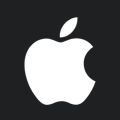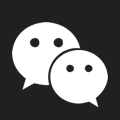1.1.1 考生注册
报名访问网址为:http://bm.ahkj.gov.cn:8080/ahkj/,在浏览器中输入网址进入报名系统,界面左边显示相关通知通告,界面下方显示全省考试计划列表。考生可以查看各地市考试批次、报名时间、考试时间及剩余考位信息,如下图:
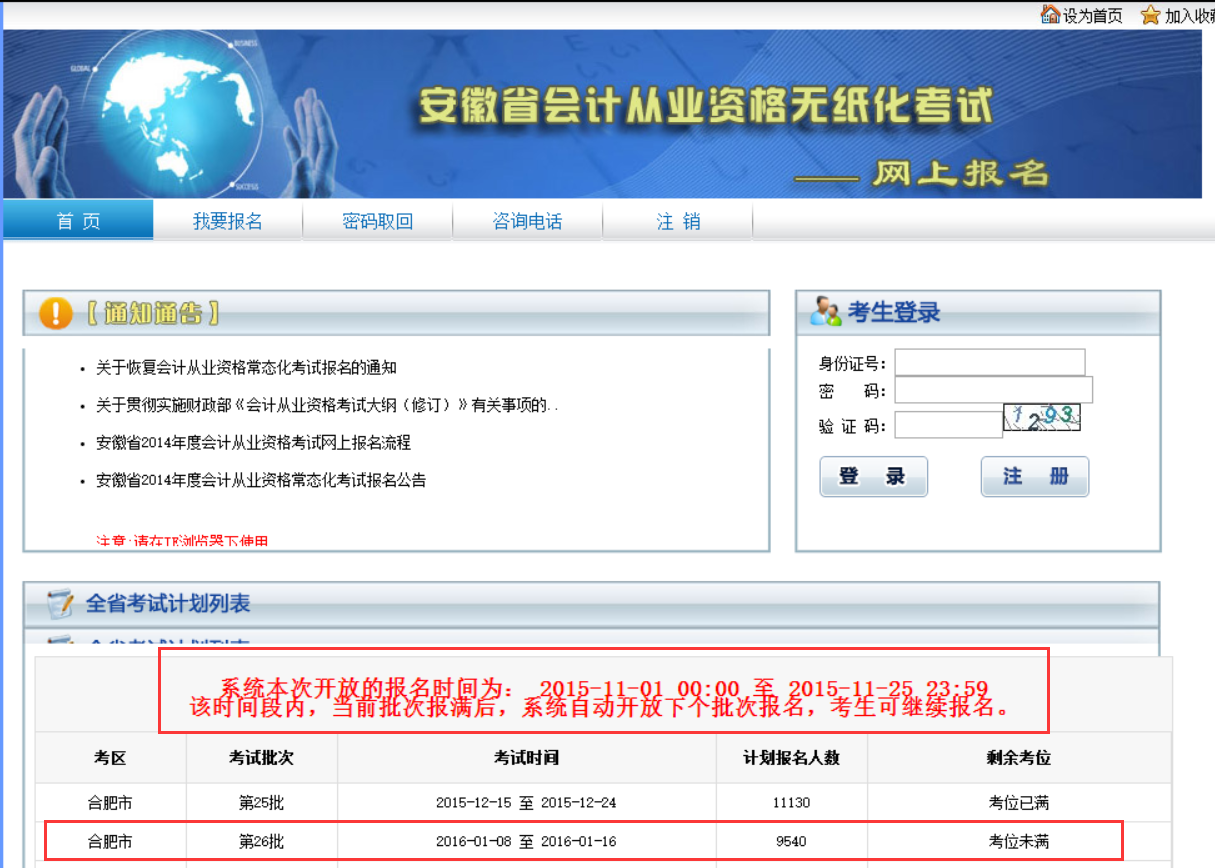
1.1.2 网上报名协议
未注册过用户:单击“注册”按钮之后,进入到网上报名协议阅读界面,选择“同意”,进入到网上报名流程图界面。

1.1.3 网上报名流程
网上报名流程界面,呈现的是考生整个报名注册的一个流程图,勾选“已阅读必读文档”,单击“下一步”按钮,如下图:

1.1.4 新用户注册
在新用户注册界面,输入身份证号、姓名、密码等信息。

单击“注册”按钮,出现以下提示信息:

确认您的个人姓名,身份证号码无误后,单击“确定”按钮,注册成功。注册成功后系统自动进入我的基本信息页面。
1.1.5 考生基本信息
在考生基本信息界面,完善出生年月、毕业时间、毕业学校、工作单位和所学专业等个人信息,如下图所示:

填完之后,单击“确定”按钮,信息保存成功后系统自动进入报名页面。
1.1.6 从业资格报名
(1)基本信息填写保存完成后,系统会自动进入报名页面,也可单击左边目录列表中的“从业资格报名”,在右边考区列表中选择所要选择的考区,查看报名时间段、考试时间段及该考区考位详情等信息,点击“报名”按钮,如下图所示:
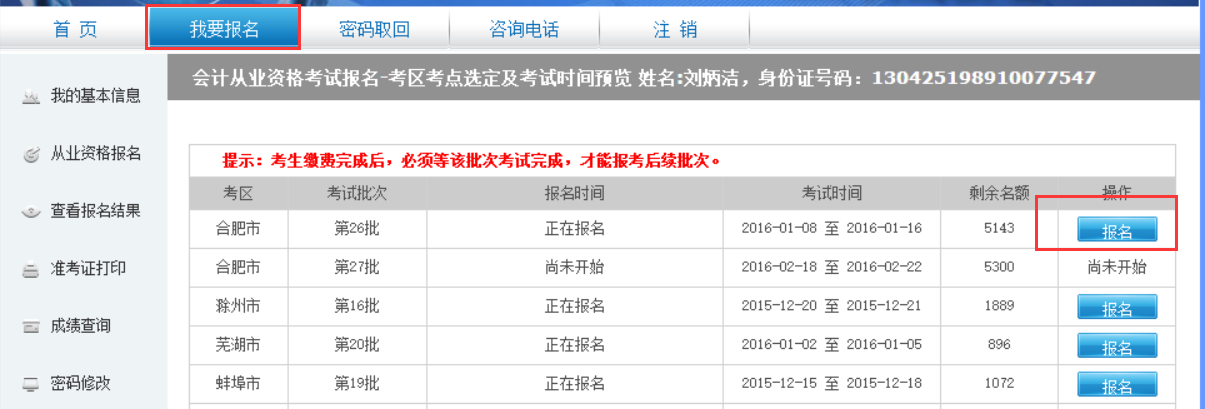
(2)点击“报名”按钮时,系统会自动弹出个人信息确认窗口,请仔细核对个人信息,然后单击“确定”按钮,如下图:
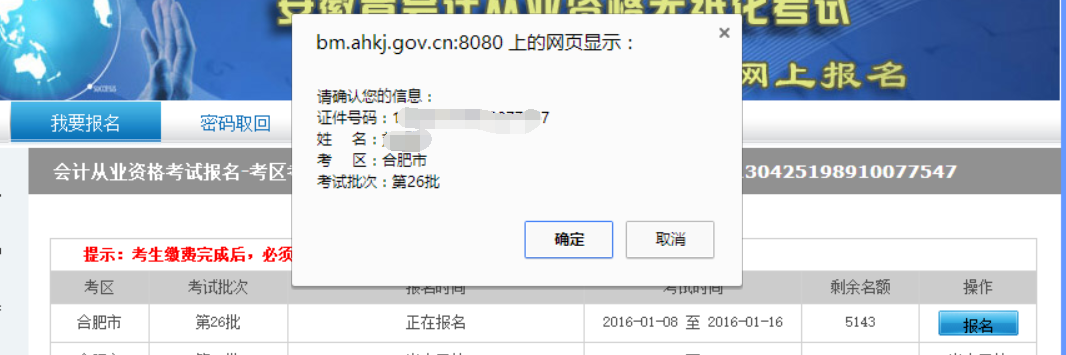
(3)考生可以自己选择考试地点(如果该考区只有一个考点,默认为不可选择考点),如果您不想在此考试批次考试,可以点击“返回前一页面”按钮重新选择考试批次。
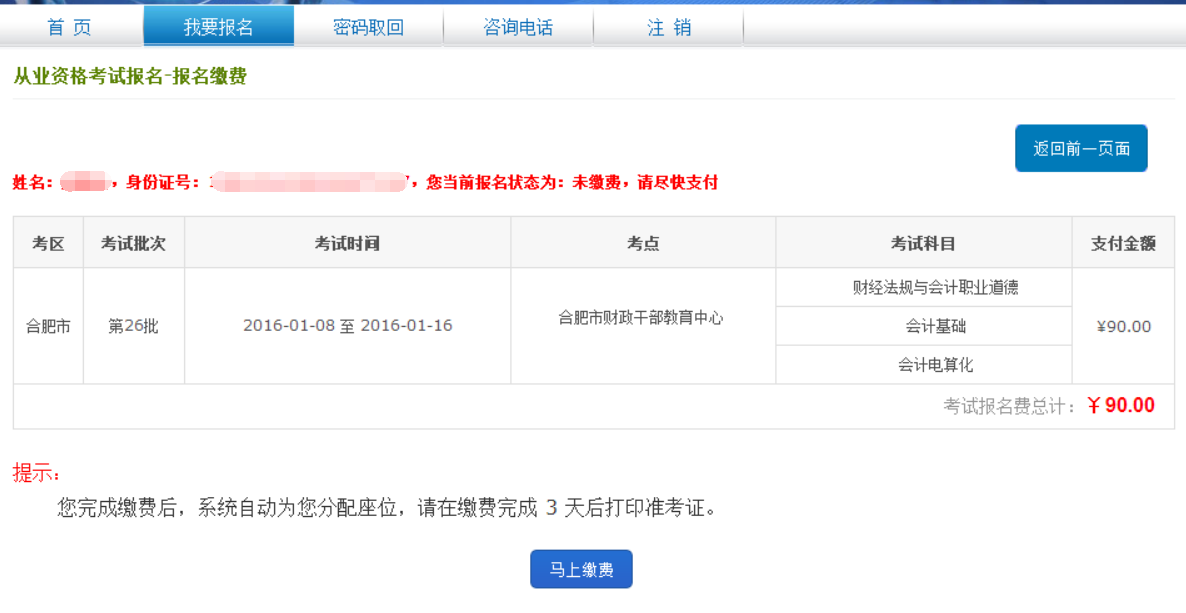
(4)点击“马上缴费”按钮,进入确认缴费页面,此时不可以再对报考信息进行修改,单击下一个页面的“网上缴费”按钮,跳转到工商银行的网银支付页面进行缴费操作(如下图):
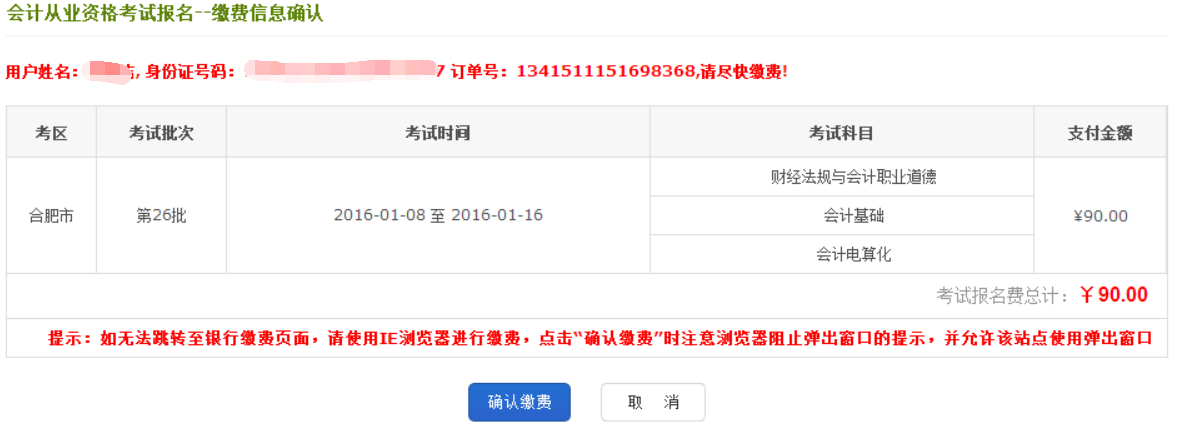

(5)工行缴费成功以后提示以下信息:

(6)经过网银缴费操作之后,回到报名页面, 请根据您的缴费情况选择操作:
1)、缴费成功请单击:“缴费成功”按钮;
2)、缴费失败请单击:“重新缴费”按钮。
3)、如果您银行扣款成功,无法进行下一步操作,请单击确认支付页面的“同步缴费状态”按钮重新获取银行缴费状态。
如下图所示:

4)、如果银行缴费成功,单击“缴费成功”,进入下一步操作,如下图所示。

1.1.8 打印准考证
打印准考证请在报名成功提示的日期以后登录本系统,单击“查看报名结果”或者“准考证打印”菜单进入如下页面,单击“打印准考准”即可打印准考证。

单击“打印准考证”按钮,出现打印准考证窗口,点“打印”按钮即可,如下图所示: